只要一分钟,教你用Word制作最近大火的弥散光海报!
作者:阿肉来源:部落窝教育发布时间:2021-08-23 17:20:48点击:2949
编按:
人们接收信息的两大来源是图片与文字,尤其是具有视觉冲击的图片信息。在日常生活中,我们会看到各种优秀的海报设计,想尝试自己做,却因为技术与工具限制而无法实现。今天小编为大家带来的就是——用Word自制当下大火的弥散光海报的方法,赶紧收藏学习起来!
Hello大家好!我是阿肉。
最近弥散光海报的风简直是吹遍了大江南北,从之前网易云推出的《测一测你的人格主导色》,到弥散光设计风格被收录在今年的《阿里巴巴设计新趋势实战篇》,这种设计风格已经被应用于各大品牌、场景的宣传中。
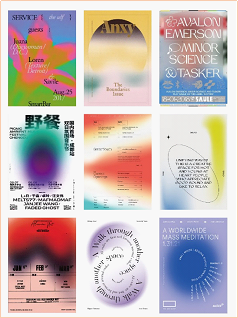
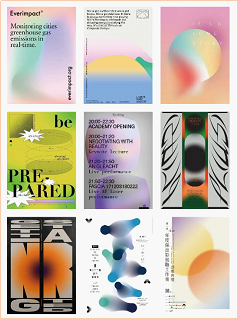
也许你不太清楚弥散光海报是什么,但是你一定在上网冲浪的时候见过这些图。
小红书上有非常多的博主分享弥散光海报的设计和配色;不少公众号的文章推送,也是这种类型;甚至在各路大神的发挥下,有了更多的风格和表现形式。
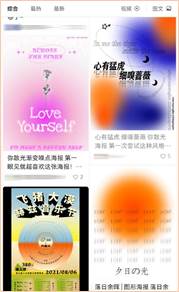
连某个修图、P图APP都直接将这种风格制作成了模板,一团橘色调的光晕搭配同样大火的克莱因蓝,显得简洁又高级。拿去分享到个人社交平台,你就是最靓、最有逼格的崽!
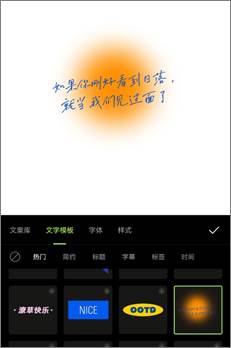
但只要一看教程,这类海报基本都是用PS、Illustrator之类的设计软件实现的,对于小白来说,软件本身不能很快上手,而且手边的电脑配置可能也带不动这些软件,一打开就卡,一操作就崩。
难道小白就不配追赶这份时髦吗?
难道就要与高级擦肩而过了吗?!
不,这样的弥散光海报,用Word也能做!而且轻轻松松搞定!
一起看下去吧!
我们以下面这张图为例

首先,我们来分析一下这张海报的结构。
•蓝、橘两个色块作为背景打底
•圆环、星星、月亮作为装饰元素
•海报的中英文文案
而这些形状,就是我们Word的自带形状,简直不要太方便!
明确了结构之后,就可以开始操作了。
第一步:
新建一个空白文档,点击【插入】—【形状】—【矩形】,画出一个你想要制作的海报尺寸(也可以随便画一个矩形,在【格式】中更改宽度与高度)。
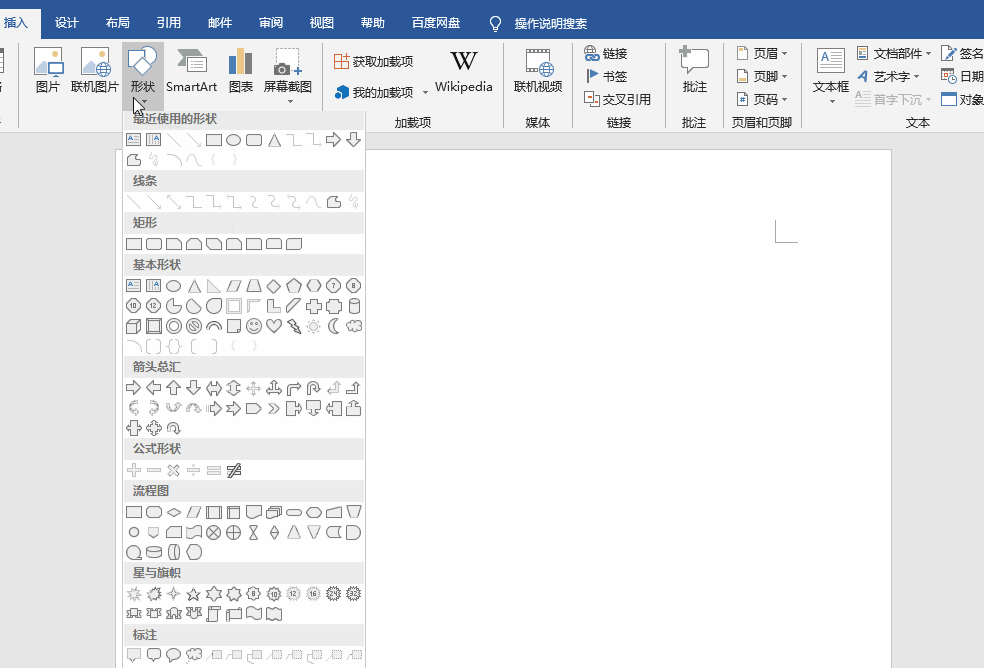
第二步:制作背景
插入【椭圆】形状,并在【格式】中修改参数:形状填充——蓝色或橘色(打开自定义颜色,自己选择);形状轮廓——无轮廓;形状效果——柔化边缘。
【柔化边缘】参数修改:选择柔化边缘变体中的25磅或50磅都可以,还可以在选项中自由更改柔化大小。
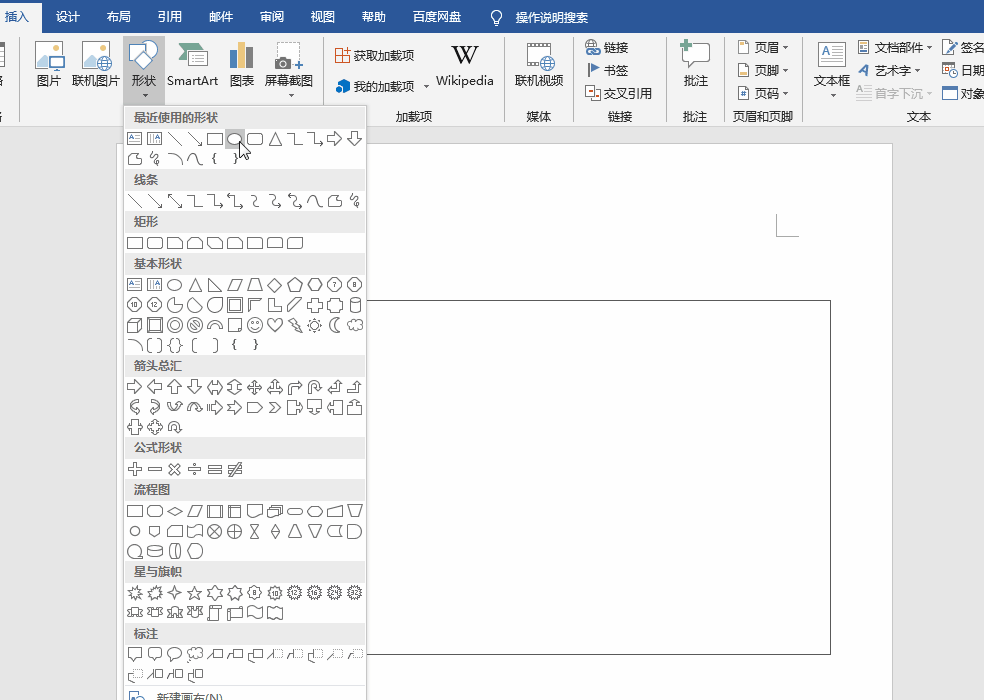
这一步非常重要!是让图形拥有边缘模糊,达到弥散光效果的关键!
四个颜色的椭圆都按此方法操作,并且自己调整大小,重叠放置于海报的两个角。
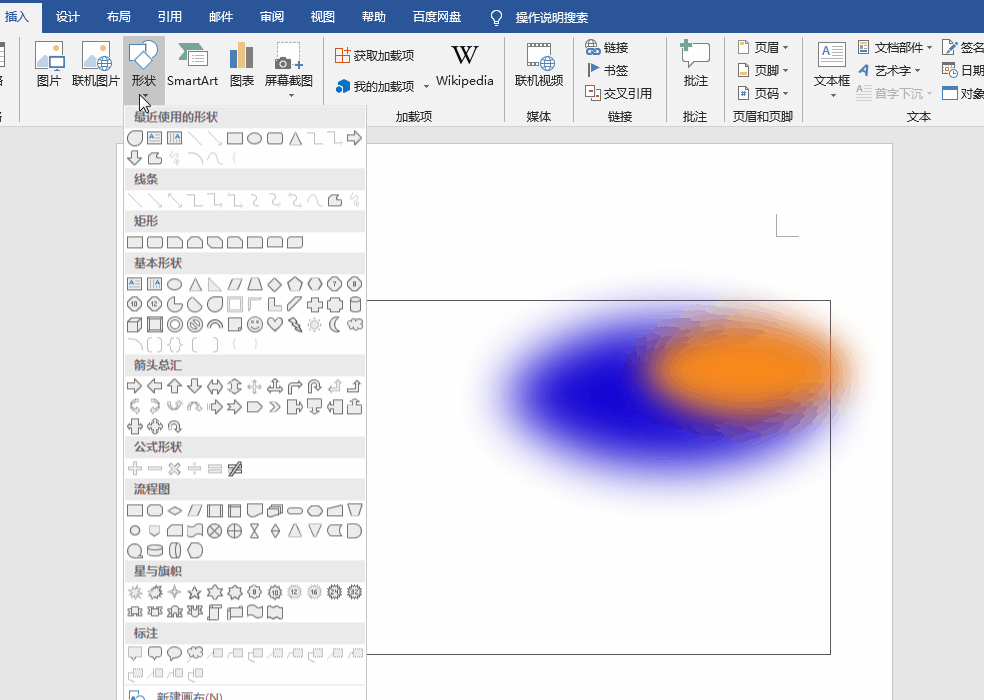
第三步:制作装饰元素
再次插入两个【椭圆】,并在【格式】中修改参数:形状填充——无填充;形状轮廓——灰色。
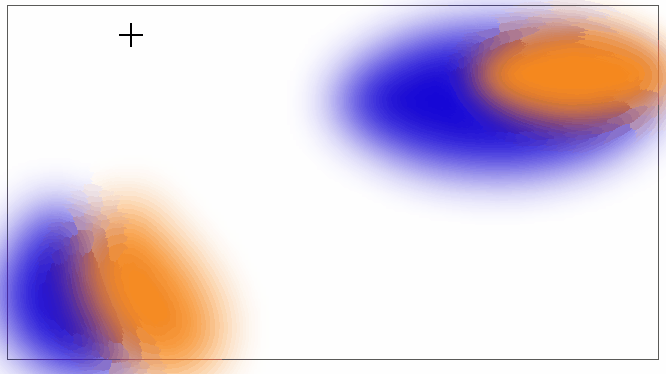
星星与月亮的两个形状元素,直接插入进去,修改好颜色就OK。镂空造型的与椭圆圆环的处理方式相同。
将各类元素旋转、放置于合适的位置。
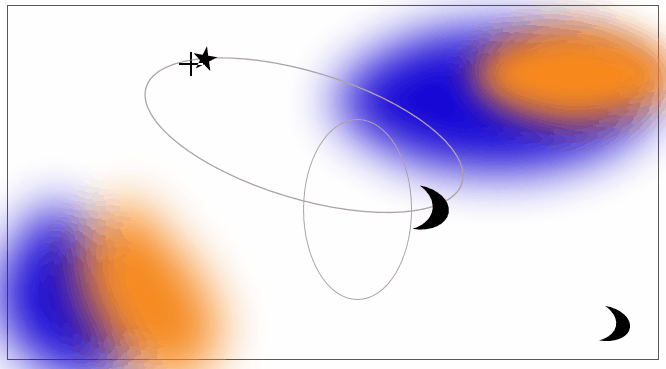
第四步:文字内容
中文:直接插入【艺术字】,选择不带任何效果的一种字,斜体加粗,调整字号。
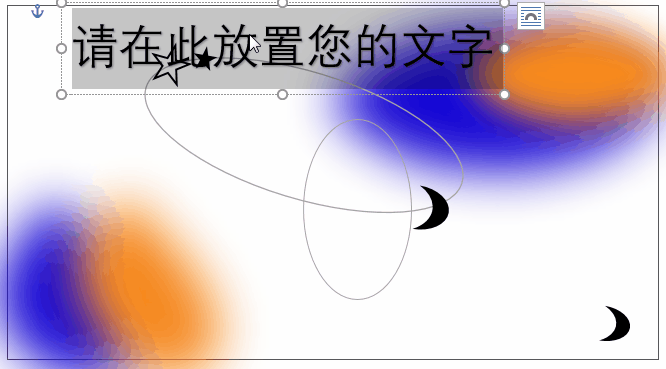
再复制一层,点击艺术字样式栏目的【↘】键,展开【设置文本效果格式】,在【文本填充】中,将透明度更改至70%。
移动该文本框,与黑色字体错开放置,形成重叠阴影效果。
(注意:复制之后的艺术字默认在原有艺术字的上方,要注意二者的位置关系。)
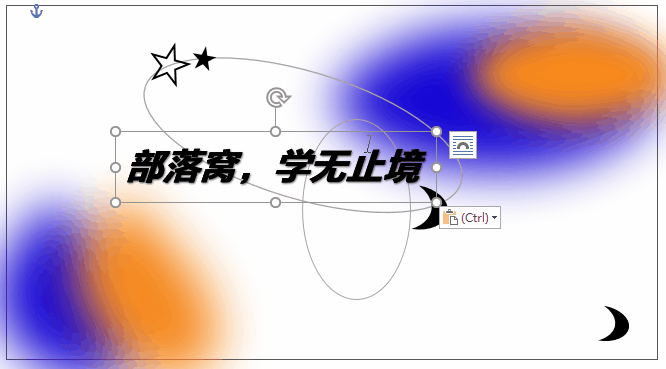
英文:插入【艺术字】,选择无填充、黑色轮廓。

将文字放置于合适的位置,一张海报就大功告成啦!是不是既简单又高级,大家的眼睛都会了吗?那就赶紧动手实操起来吧!
这个时候你要问了:
“做好了也是Word格式呀?我怎么生成图片,分享出去装逼呢?”
不要着急,一个简单的方法分享给你!
1. 将形状、文字全选,Ctrl+C复制。
2. 再次新建空白文档。点击【开始】功能区中的“粘贴”按钮,在弹出的下拉菜单中选择【选择性粘贴】菜单项。
3. 这时就会打开选择性粘贴窗口,在窗口中的形式框中选择【图片】菜单项。可以看到,我们的海报已经变成了一张图片的形式。
4. 右键单击该图片,选择【另存为图片】,保存为JPG格式,或可移植网络图形(PNG)都可以。我们的海报就已经保存为图片啦!
(注意:形状柔化边缘后,尺寸比实际大,超出了底部矩形的大小,存为图片后需要裁剪掉超出的部分)
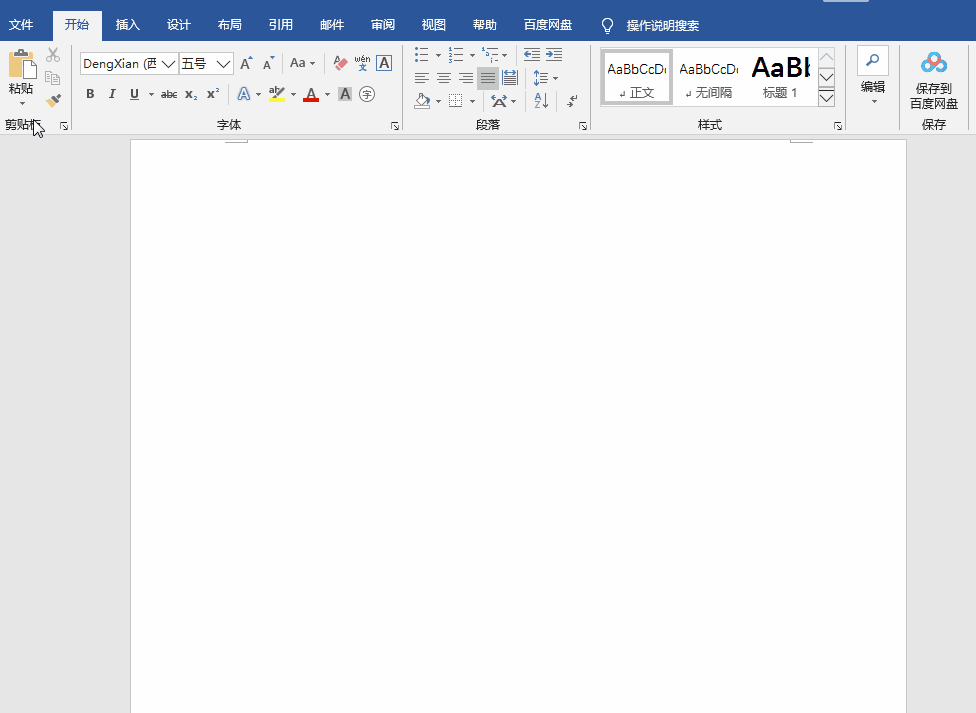
当然,如果不担心像素、分辨率的问题,那最最最最最简单的方式,还是截图大法好!
学会弥散光的风格,不仅仅只有做图这一种用途,在平常的文件、简历制作中,你可以加入这种艺术的风格,让你的文档从一众普通的文件中脱颖而出!
以上就是本次“弥散光海报”的教程,你学会了吗?
关注Word精品教程,每天带你进步一点点~~我们下期再见!

Word学习交流请加QQ群:816626786
做Word大神,快速提升工作效率,部落窝教育《Word极速贯通班》直播课全心为你!
扫下方二维码关注公众号,可随时随地学习Word:
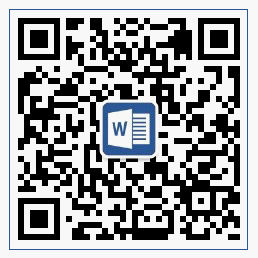
相关推荐:
版权申明:
本文作者阿肉;同时部落窝教育享有专有使用权。若需转载请联系部落窝教育。
